必剪是哔哩哔哩推出的一款视频剪辑软件,拥有丰富的视频素材、转场特效以及音频音效,可以让我们的视频内容更加的丰富,视频效果得到提升。在使用必剪软件的过程中,有的小伙伴想要让自己的视频产生人恍惚或是事物重合的状态,我们就可以使用特效中的分身效果。在添加好视频素材之后,我们在特效页面中点击“分屏”选项,然后在分屏页面中将“分身”特效添加到轨道中,最后调整好特效的长度,以及强度即可。有的小伙伴可能不清楚具体的操作方法,接下来小编就来和大家分享一下必剪添加分身特效的方法。

1、第一步,我们先打开电脑中的必剪软件,然后在必剪的首页点击“开始创作”选项

2、第二步,进入创作页面之后,我们先点击“本地素材”选项,然后在该选项页面中点击“导入素材”选项

3、第三步,进入文件夹页面之后,我们在该页面中选中自己需要的素材,然后点击“确定”选项

4、第四步,打开视频素材之后,我们点击视频右下角的“+”图标,将其放入视频轨道中,然后在左侧列表中找到“特效”选项,点击打开该选项

5、第五步,在特效页面中,我们先在类型一栏中找到“分屏”选项,点击之后,在页面中找到“分身”效果,将其添加到轨道中,最后在页面右上角调整特效的强度即可,在轨道中我们还可以拖动特效框,调整特效的长度

以上就是小编整理总结出的关于必剪添加分身特效的方法,我们先在必剪中导入视频素材,然后将他拖入轨道中,再点击特效选项,在特效页面中点击“分屏”选项,然后在分屏页面中找到“分身”特效,再将其添加到轨道中即可,感兴趣的小伙伴快去试试吧。
 笔记本加装内存指南:怎样为笔记本电脑
笔记本加装内存指南:怎样为笔记本电脑
提升笔记本性能,特别是在日常使用中,内存的升级往往是最有......
 CloudGaming配置建议:怎样配置PC以实现最佳
CloudGaming配置建议:怎样配置PC以实现最佳
云游戏的兴起,为玩家们带来了前所未有的便利,尤其是在硬件......
 M.2SSD安装全解析:如何确保SSD正常识别?
M.2SSD安装全解析:如何确保SSD正常识别?
随着电脑技术的不断进步,M.2SSD因其高速的数据传输能力和小巧......
 WPS文档电脑版调出空格回车分页符等符号
WPS文档电脑版调出空格回车分页符等符号
WPS文档是一款非常好用的软件,很多小伙伴都在使用。如果我们......
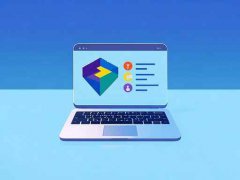 VGA转HDMI连接问题解决方案:如何让老旧设
VGA转HDMI连接问题解决方案:如何让老旧设
老旧设备在技术飞速发展的今天,依然承载着许多用户的情感与......
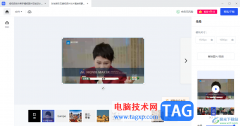
稿定设计是一款十分个性化且实用性和专业性非常强悍的设计软件,大家可以通过该软件将自己需要的内容进行设计出来,在这款软件中可以自定义设计海报,可以对图片进行个性化设计,以及...

万彩办公大师是一款免费的文档编辑软件,你可以在这款软件中免费的进行PDF文档的转换操作,也可以进行OCR识别或者是进行屏幕录制等功能,此外,这款软件还提供非常多的一个图片处理的功...

光影魔术手是一款非常好用的软件,很多小伙伴都在使用。如果我们需要在光影魔术手中去除图片不需要的部分,比如水印等等,小伙伴们知道具体该如何进行操作吗,其实操作方法是非常简单...
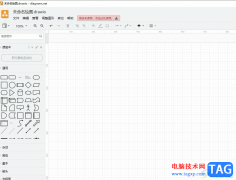
Draw.io作为一款免费的在线绘图工具,为用户带来了各种各样的图表绘制功能以及多种资源类型的导出功能,让用户能够从中绘制出令人满意的图表,因此Draw.io软件成为了不少用户必备的办公软...

小伙伴们你们知道腾讯会议如何打开录制文件的目录呢?今天小编很乐意与大家分享腾讯会议打开录制文件的目录的技巧,感兴趣的可以来了解了解哦。...
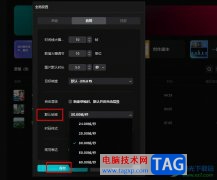
很多小伙伴之所以喜欢使用剪映软件来对视频进行编辑,就是因为剪映中的功能十分的丰富,并且操作简单。在剪映中我们不仅可以对视频、图片、音频等进行编辑,还可以对剪映本身进行设置...
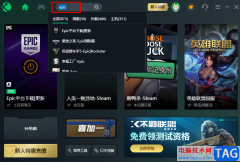
很多小伙伴都喜欢使用迅游加速器作为自己游戏过程中解决游戏卡顿或是掉线问题的加速器。在使用该加速器的过程中,有的小伙伴不知道该怎么将自己需要加速的游戏添加到迅游加速器中,这...
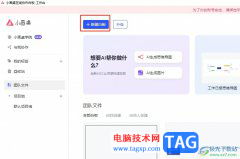
小画桌作为一款在线试试协作白板,它支持多人语音通话、演讲模式或是导入ppt等功能,为用户带来了不错的使用体验,并且很适合团队之间的运用,能够有效提升用户的办事效率,因此小画桌...
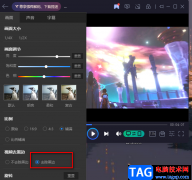
很多小伙伴都喜欢将恒星播放器设置为自己的默认播放器,因为恒星播放器的功能十分的丰富,在恒星播放器中我们可以观看各种格式的视频,也可以通过设置,让自己得到更好的视听效果。在...

想必大家对Edge浏览器已经是有一定的了解的,该浏览器是我们win10系统电脑中自带的一款浏览器,不管是性能上还是操作方面都是非常不错的,被非常多的小伙伴进行使用,平时有的小伙伴在使...
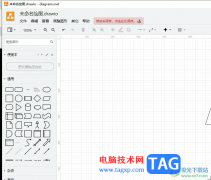
Draw.io是一款在线绘图工具,用户可以用来完成创建流程图、组织结构图、网络图或是uml图等各种类型的图表,为用户带来了许多的便利和好处,并且在这款软件中有着许多强大的编辑功能,所...

话说不少用户都在咨询这个问题呢?下面就来小编这里看下笔记本电脑提示更换电池的解决办法吧,需要的朋友可以参考下哦。...
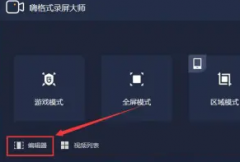
在使用嗨格式录屏大师录制视频的时候,怎么去除视频水印呢?可能有的朋友还不太清楚,那么今天小编就为大家带来了嗨格式录屏大师去除视频水印的具体方法,内容如下。...
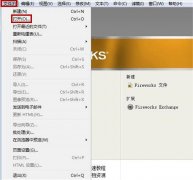
Fireworks软件导入的图片想要使用滤镜进行调整,该怎么用曲线调色呢?今天小编很乐意与大家分享Fireworks曲线调色的技巧,感兴趣的可以来了解了解哦。...
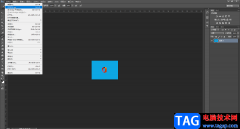
在对图片进行基础的编辑和处理时,我们经常会需要调整图片的大小和尺寸,有时候我们放大图片后会发现图片变模糊了。那小伙伴们知道遇到这种情况该如何解决吗,其实解决方法是非常简单...